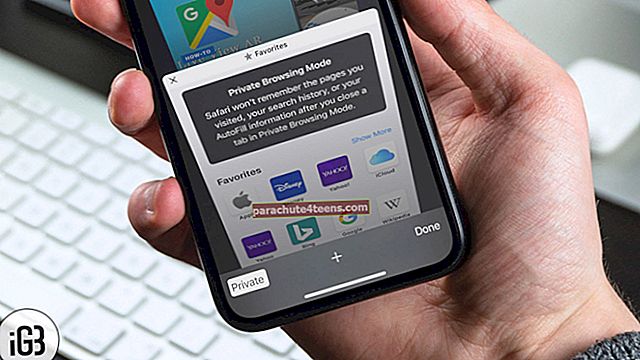Vanem on kohustatud tagama, et nende lapsed ei kuulaks selgesõnalisi laule või laule, milles on mitu kussisõna. Õnneks, kui olete oma lapsele iPhone'i andnud, on Apple Musicus otsese sisu väljalülitamine lihtne ja arusaadav.
Vanemaks olemine on suur töö. Praeguses rakenduste ja 24 interneti vanuses on raske hoida meie lapsi vägivaldse ja täiskasvanutele mõeldud sisu eest. Kuid see pole nii, et me ei saaks midagi teha. On viise, kuidas saame asju piirata ja hoida nõuetekohase juhendamise, kontrolli ja kontrolli all. Vaatame lihtsaid samme, kuidas iPhone'is ja iPadis Apple Musicus ebaselge sisu välja lülitada.
Kuidas eemaldada vandesõnu Apple Musicust iPhone'is, iPadis ja Macis
Keela iPhone'is Apple Musicus selge sisu
Samm 1. Füüsiliselt on teie lapse iPhone või iPad käes.
2. samm. Käivitage Seaded rakendus oma lapse iPhone'is ja puudutage nuppu Ekraani aeg → Lülitage ekraaniaeg sisse → Jätka → See on minu lapse iPhone.

Märge: Isegi kui valite "See on minu iPhone", saate seada piiranguid, seades parooli ja järgides otse Sammud # 6 edasi. Siiski soovitaksin teil määrata selle lapse iPhone'iks.

3. samm. Nüüd võite määrata seisaku, mis keelab rakendused ja mängud teie määratud aja jooksul. Praegu keskendume lihtsalt otsese sisu väljalülitamisele Apple Musicus, nii et puudutage seda Mitte praegu.

4. samm. Siin saate määrata rakenduste kategooriate päevase ajapiirangu. Selle postituse jaoks koputame Mitte praegu → Jätka.

5. samm. Määrake Ekraani aja pääsukood.

Samm # 6. Puudutage Sisu ja privaatsuse piirangud → Sisupiirangud → Muusika, taskuhäälingusaated ja uudised.

7. samm. Puudutage ja valige Puhas.

Samamoodi saate seada filmide, telesaadete, raamatute, rakenduste jms jaoks. Veel üks soovitatav samm on täiskasvanute veebisaitide piiramine. Selleks puudutage lihtsalt valikut Veebisisu ja seejärel valikut Piirake täiskasvanute veebisaite. Täpselt nii saate valida puhta Siri käskude ja tulemuste jaoks mõeldud veebiotsingu ja keele sätted.
Kuidas lülitada MacOS Catalinas Apple Musicus sisalduv sisu välja
Samm 1. Ava Süsteemi eelistused Macis
2. samm. Kliki Ekraani aeg.

3. samm. Kliki Sisu ja privaatsus → Valige vahekaart Pood → Tühjendage suvand Explicit Music, Podcasts & News

Kuidas eemaldada vandesõnu Maci Apple Musicust iTunes'i abil
Samm 1. Käivitage iTunes'i rakendus oma Macis → Klõpsake ülemisest navigeerimismenüüst iTunes'it → klõpsake nuppu Eelistused.
2. samm. Kliki piirangud.

3. samm. Võite klõpsata valikutel Podcasts, Internet Radio ja iTunes Store.

Teise võimalusena saate valida ka märkeruudud, mis on loetletud valiku Piirata all. Võite piirata muusikat selge sisuga, piirata filme, telesaateid ja rakendusi teatud vanusepiirangutega ning piirata ka otsese sisuga raamatuid.


Pange tähele, et Apple Musicul on muusikast mõned puhtad versioonid ja see pääseb teie seadmesse, isegi kui teil on piiratud sisu. Kuid te ei pea muretsema, kuna selline sisu filtreeritakse välja ja teie lapsed kuulavad muudetud sisu. Nad saavad kuulata selliste laulude piiksutatud versioone.
Võiksite piiluda ka neid postitusi:
- Kuidas kustutada laule Apple Musicust iPhone'is ja iPadis
- Kuidas Spotify esitusloendeid teisaldada Apple Musicusse
- Ülilahedad Apple Music Siri käsud
- Kuidas seadistada Apple Music Song oma iPhone'is häireks
Jagage kommentaaris meiega oma tagasisidet.